Как да възстановите изтритите контакти на iPhone Xs / Xs Max / XR / 8/8 Plus
"Изтрих всичките си контакти от случайно. Не знам как да възстановя загубени контакти от iPhone 8. Всеки може да помогне?"
Може да е пълна катастрофа, ако случайное изтрил важен контакт или няколко контакта на вашия iPhone или сте загубили контакти на iPhone след възстановяване или актуализация на софтуера. Нямаш представа как да ги върнеш. Ето 3 лесни начина за възстановяване на изтритите контакти на iphone 8/8 плюс с / без гръб, което е еднакво приложимо за iPhone X / 7/7 Plus / 6s / 6s Plus / 6/6 Plus.
- 1. Директно възстановяване на загубени контакти от iPhone Xs / Xs Max / XR / 8/8 Plus без архивиране
- 2. Изтеглете изтрити контакти на iPhone Xs / Xs Max / XR / 8/8 Plus с iCloud Backup
- 3. Върнете загубени контакти на iPhone Xs / Xs Max / XR / 8/8 Plus чрез iTunes Backup
1. Директно възстановяване на загубени контакти от iPhone Xs / Xs Max / XR / 8/8 Plus без архивиране
Ако не се навикаш да правиш резервни копияВашият iPhone и загубили всички контакти без никакъв резервен файл, няма нужда да бъдете нервни. Можете да използвате Tenorshare (UltData) iPhone Възстановяване на данни, за да се върнете загубени контакти на iPhone Xs / Xs Max / XR / 8/8 Plus без архивиране. Освен това, можете да възстановявате повече от 30 типа файлове, включително SMS, история на повикванията, снимки, видеоклипове и т.н.
Стъпка 1. Изтеглете и инсталирайте Tenorshare iPhone Data Recovery. Свържете iPhone към вашия компютър / Mac, като използвате кабел за осветление. Стартирайте iPhone Data Recovery.
Стъпка 2. Изберете "Възстановяване на данни от iOS устройство" на горния панел. Изберете „Контакти“. Кликнете върху „Стартиране на сканирането“, за да сканирате устройството си.

Стъпка 3. След като сканирането приключи, ще се покаже цялата ви информация за контактите. Кликнете върху „Възстановяване“ в дясно. Всички ваши загубени контакти ще се върнат.
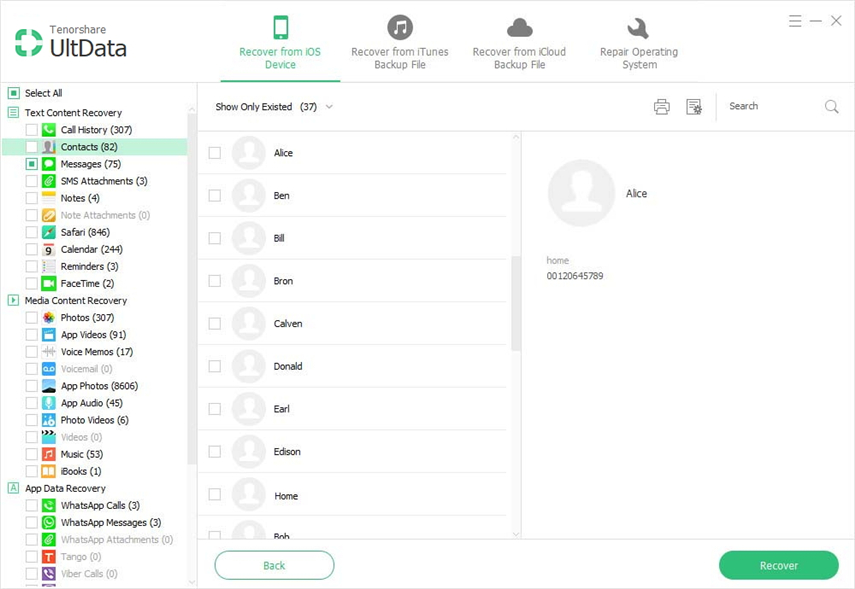
2. Изтеглете изтрити контакти на iPhone Xs / Xs Max / XR / 8/8 Plus с iCloud Backup
Ако имате резервно копие на iCloud, и искате да възстановите изтритите контакти на iPhone 8/8 Plus без iTunes с помощта на iCloud архивиране, ще получите 2 опции.
Вариант 1. Възстановете изгубените контакти чрез iPhone Възстановяване на данни в рамките на един клик
iPhone Възстановяване на данни е в състояние да извлечете iCloud архивни файлове, така че можете да възстановите загубени контакти с него. Направете следното:
Стъпка 1. Превключете на "Възстановяване на файловете за архивиране на iCloud" на горния панел. Влезте в iCloud с Apple ID.

Стъпка 1. Превключете на "Възстановяване на файловете за архивиране на iCloud" на горния панел. Влезте в iCloud с Apple ID.
Опция 2. Възстановяване на изтрити контакти с помощта на iCloud
Има друг метод за извличане на изтрити контакти от iCloud. Можете директно да влезете в iCloud.com с вашия Apple ID. След това направете първата опция за възстановяване на загубени контакти на iPhone 8/8 Plus.
3. Върнете загубени контакти на iPhone Xs / Xs Max / XR / 8/8 Plus чрез iTunes Backup
Винаги е добра идея да се възстановят загубените контактина iPhone 8/8 Plus с iTunes резервно копие на предпоставката, че някога сте архивирали iDevice с iTunes и преди. Както знаем, възстановяването на архивните файлове чрез iTunes ще възстанови всички данни. По този начин, възстановяването на загубени контакти чрез Tenorshare iPhone Data Recovery се препоръчва, тъй като можете да прегледате цялата подробна информация и да възстановите конкретните елементи или контакти, от които се нуждаете, без да губите данни.
Стъпка 1. Превключете на "Възстановяване от iTunes архивни файлове" на основния интерфейс. Изберете архивния файл с изгубени контакти. Кликнете върху „Стартиране на сканирането“.
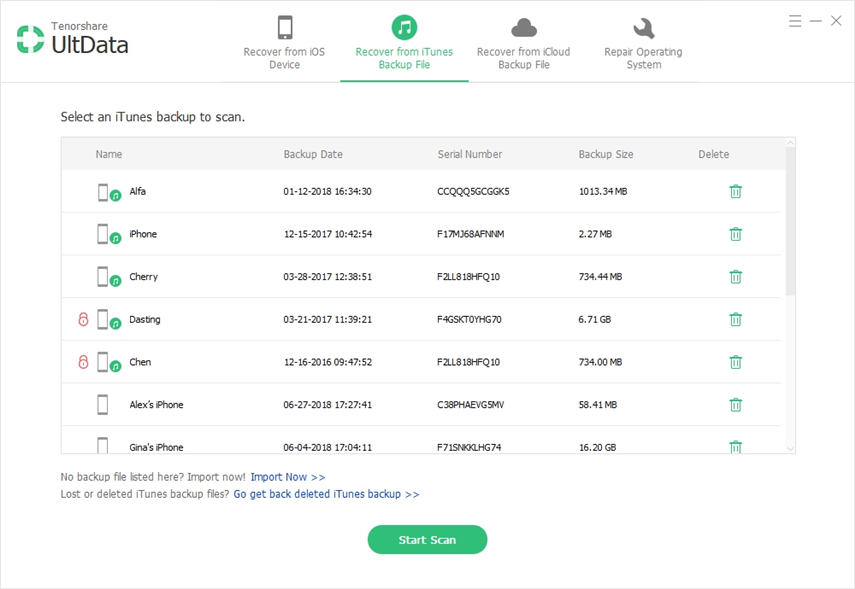
Стъпка 2. След като сканирането приключи, можете да прегледате всички изгубени данни (включително контактите), след това да изберете целеви елементи и да кликнете върху „Възстановяване“. да ги възвърне.
Долен ред
С тези три решения, споменати по-горе, виеса в състояние да извличат изтрити контакти на iPhone 8/8 Plus със или без архивиране. Ако получите някакви въпроси за устройства с iOS, не се колебайте да коментирате по-долу.









